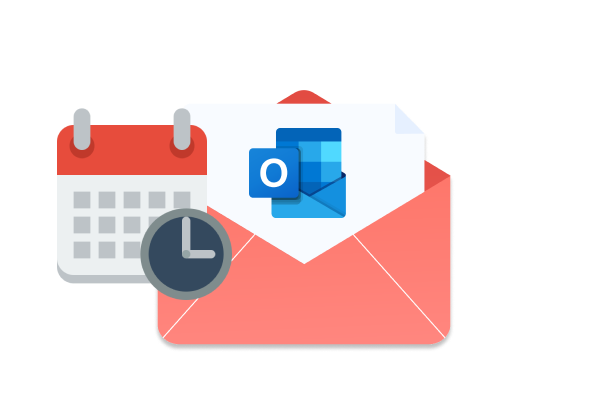¿Quieres controlar exactamente cuándo se envían tus correos electrónicos? Estás en el lugar adecuado. En esta guía rápida, te mostraremos cómo programar el envío en Outlook, para que puedas enviar tus correos en el momento ideal y maximizar su impacto.
Cuando se trata de correos electrónicos, el momento lo es todo. Tal vez trabajes con un equipo en diferentes zonas horarias, gestiones varios proyectos o quieras acertar con el momento perfecto para un correo de marketing. Sea cual sea la razón, poder decidir el momento exacto en que salen tus correos puede marcar una gran diferencia.
Por suerte, Microsoft Outlook cuenta con una práctica función que te permite programar tus correos y retrasar su envío. En este artículo, te mostraremos 5 formas de escribir un correo ahora y enviarlo más tarde. Utiliza estas técnicas para llegar a tus destinatarios en el mejor momento, aumentar tus tasas de interacción y mejorar tu entregabilidad.
Esto es lo que vamos a cubrir:
- Cómo retrasar el envío de un solo correo
- Cómo retrasar el envío de todos los correos con una regla
- Cómo retrasar el envío de todos los correos con Deshacer envío
- Cómo programar un correo masivo
- Cómo escalonar el envío de correos
¿Listo? Vamos allá.
1. Cómo retrasar el envío de un solo correo
Puedes retrasar el envío de un correo en Outlook programándolo. Esto te permite elegir la fecha y la hora exactas en que tu destinatario recibirá el mensaje. Así es como funciona.
Cómo programar un envío en Outlook
Paso 1: Ve a Outlook.com.
Paso 2: Haz clic en Nuevo mensaje.
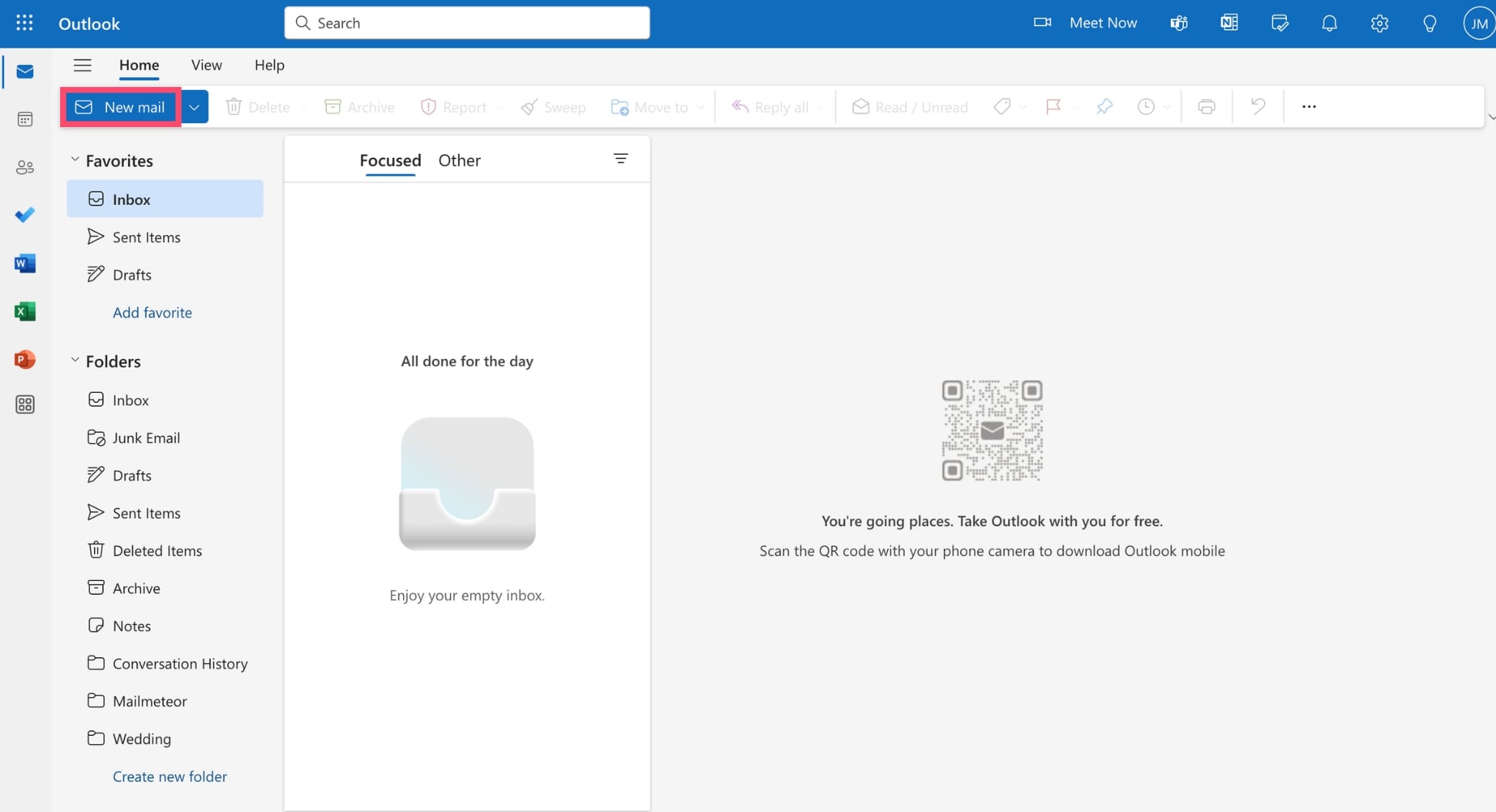
Paso 3: Redacta tu correo como lo harías normalmente. No olvides añadir un asunto y al menos un destinatario. También puedes adjuntar archivos si es necesario.

Paso 4: Una vez que tu correo esté listo, haz clic en la flecha junto al botón Enviar y selecciona Programar envío.
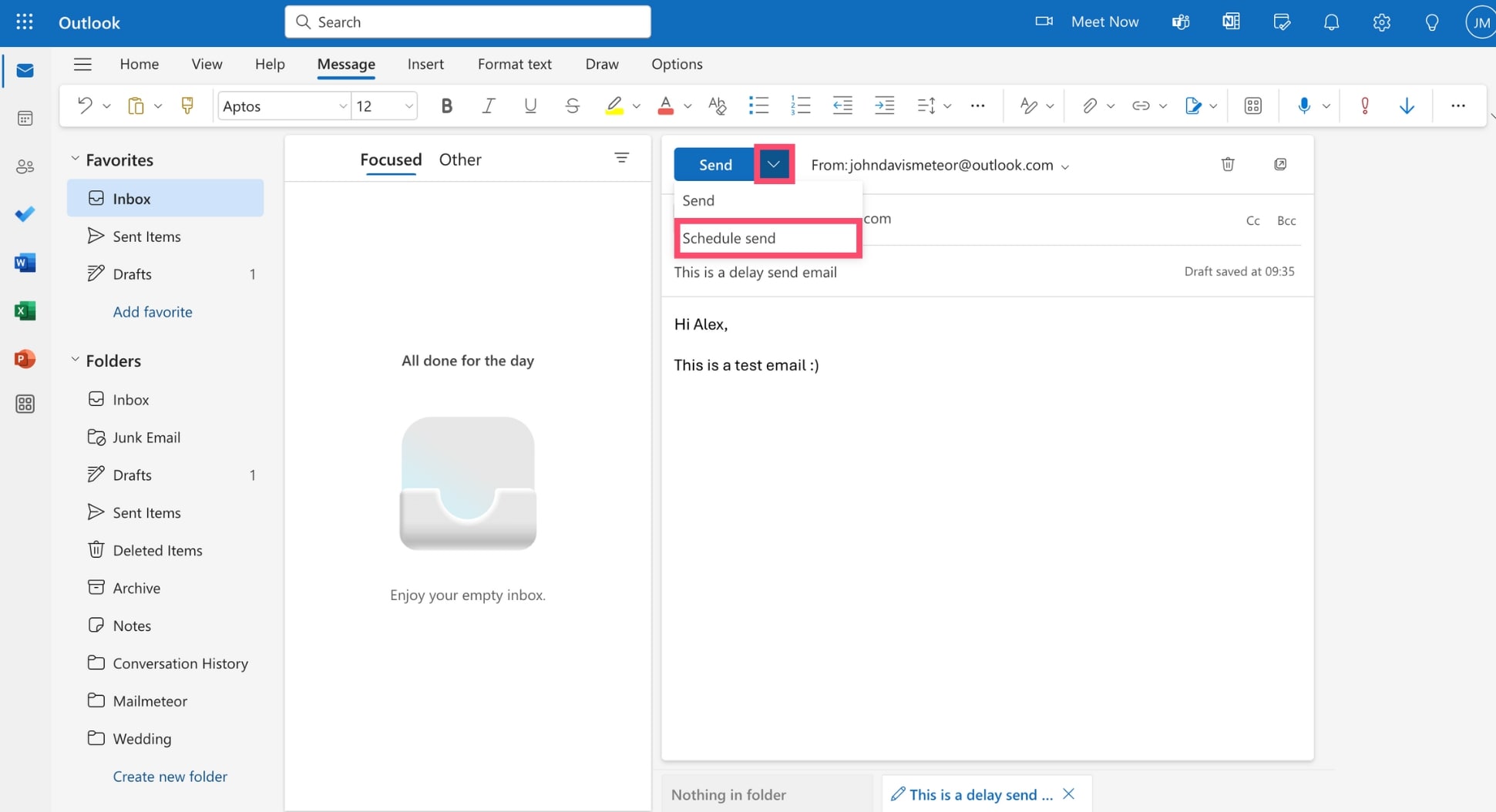
Paso 5: Aparecerá una nueva ventana. Desde ahí, puedes programar tu correo eligiendo una de las opciones predeterminadas de Outlook (mañana a las 8:00 o el domingo a las 8:00) o seleccionar Hora personalizada para elegir otra fecha.
Paso 6: Establece una fecha y hora personalizadas. En este ejemplo, Outlook retrasará el envío del correo hasta el viernes 31 de mayo a las 9:00.
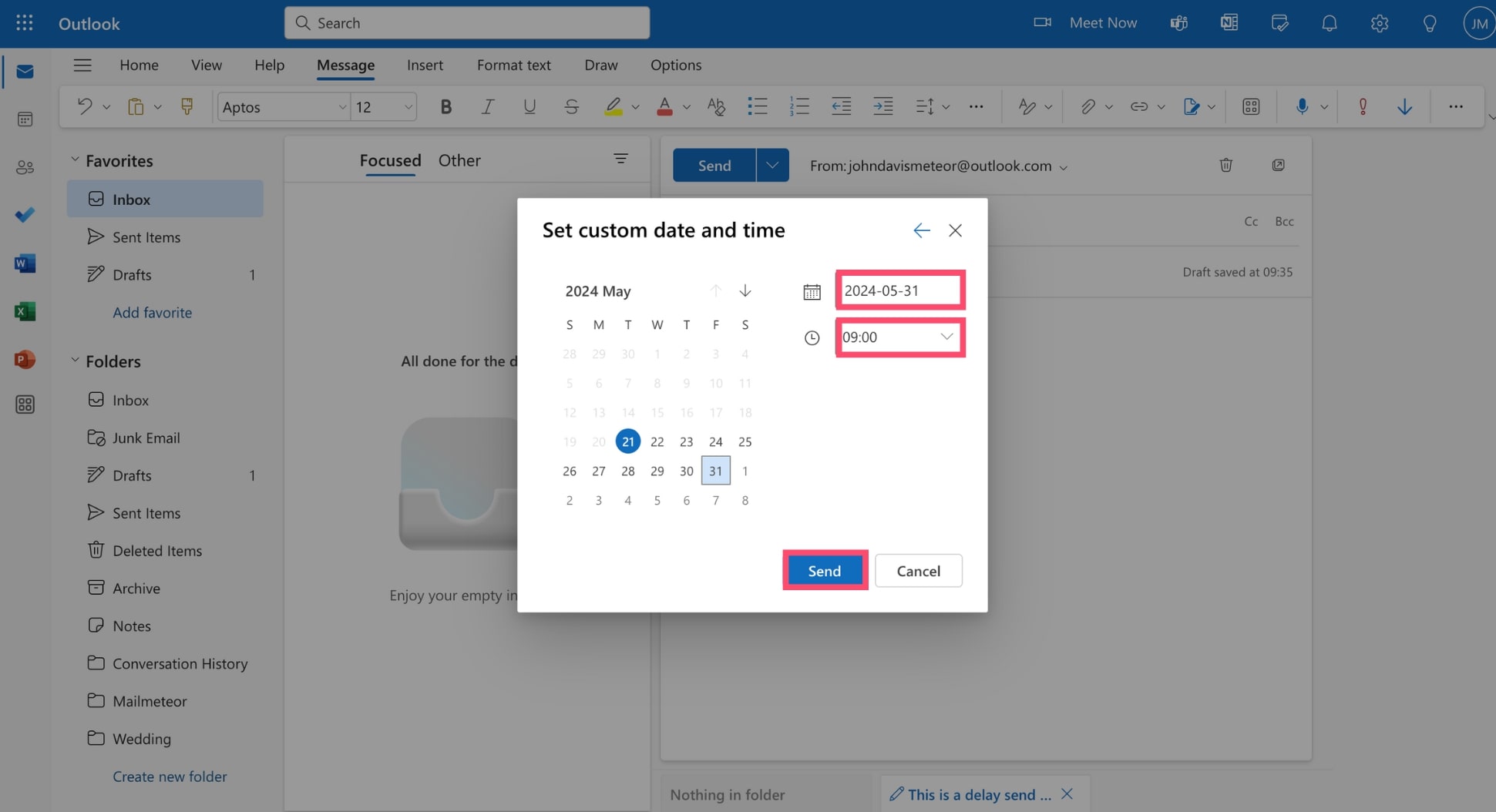
Paso 7: Cuando hayas elegido la fecha y hora correctas, haz clic en Enviar para programar tu mensaje en Outlook.
Y listo. Tu correo está programado y Outlook lo enviará automáticamente a la hora indicada. Pero ¿qué pasa si quieres modificar o cancelar un correo programado antes de que se envíe a la bandeja de entrada de tu destinatario?
Cómo editar un correo programado
Puedes editar un correo programado en cualquier momento antes de la fecha de envío. Así es como se hace en Microsoft Outlook.
Paso 1: Abre Outlook.
Paso 2: Ve a tu carpeta Borradores.
Paso 3: Selecciona tu mensaje programado.
Paso 4: Haz clic en el icono de lápiz junto al correo y selecciona Modificar correo.
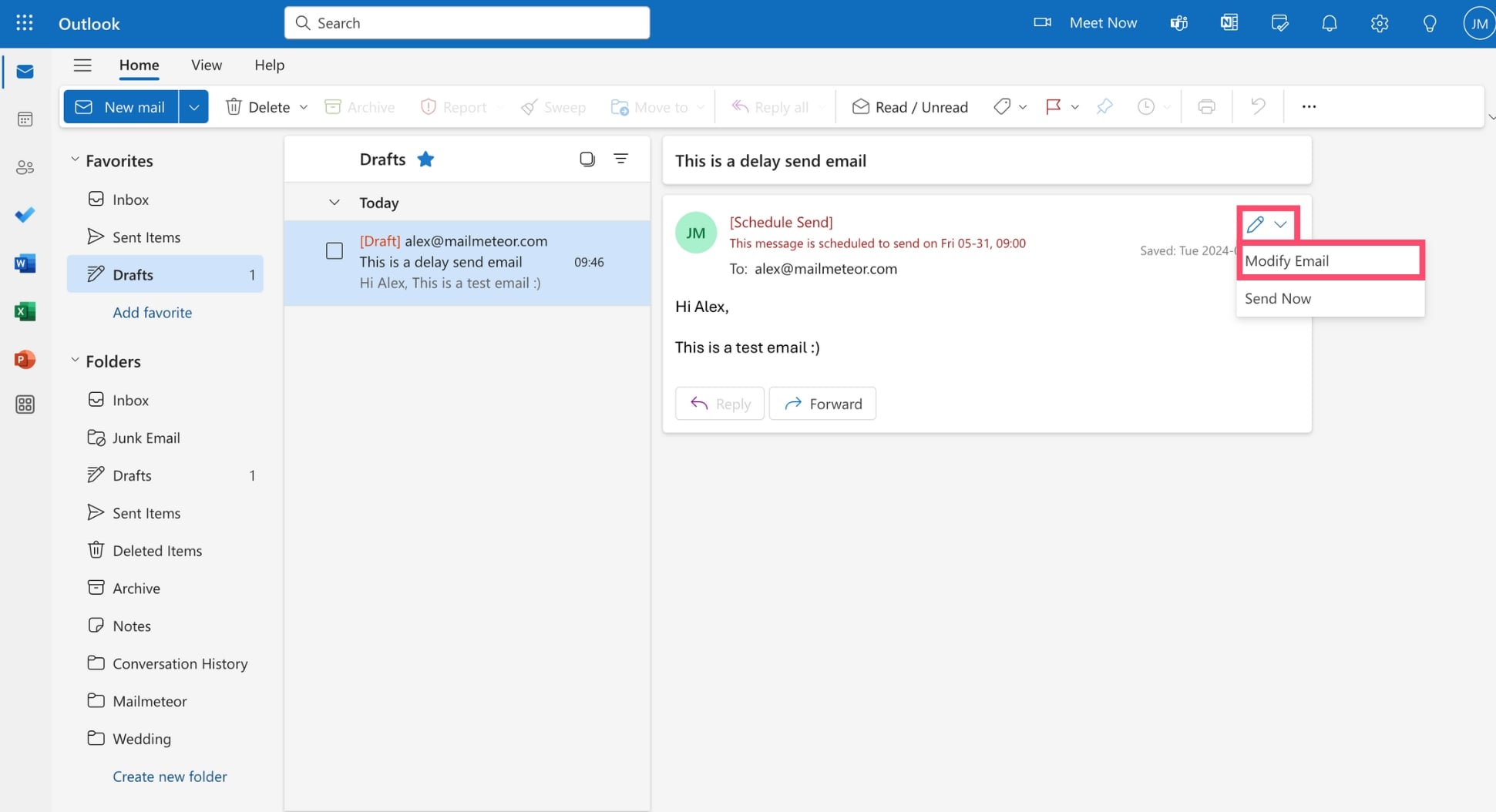
Eso es todo. Ahora puedes editar tu correo de Outlook y reprogramarlo. Esto te permite controlar exactamente cuándo se envían tus mensajes.
Cómo cancelar un correo programado
¿Has cometido un error o cambiado de opinión? Puedes cancelar un correo con envío retrasado eliminándolo en Outlook. Así es como funciona.
Paso 1: Inicia sesión en tu cuenta de Outlook.
Paso 2: Ve a tu carpeta Borradores.
Paso 3: Pasa el ratón por encima del correo programado y haz clic en el icono de la papelera.
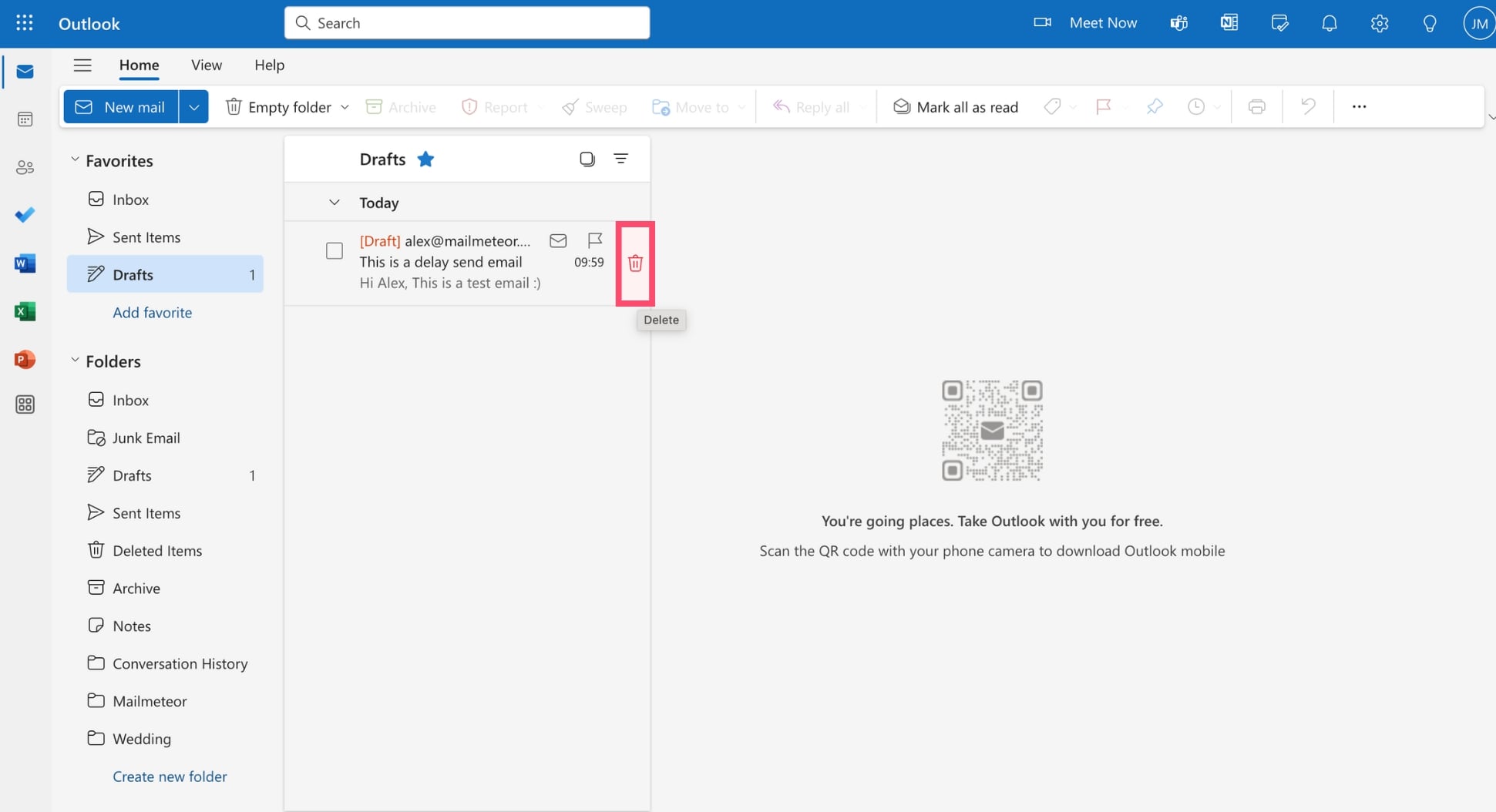
Listo. Has cancelado el envío de tu mensaje. Ahora ya sabes cómo crear, editar y cancelar un correo programado en Outlook. Pero ¿y si quieres retrasar el envío de TODOS tus correos?
2. Cómo retrasar el envío de todos los correos con una regla
Si quieres añadir un retraso entre cada correo que envías, programarlos manualmente puede ser tedioso y llevar mucho tiempo. Por suerte, hay otra forma de retrasar el envío de tus correos. Si utilizas la versión clásica de Microsoft Outlook, puedes hacerlo con la función Reglas. Así es como funciona.
Paso 1: Abre Outlook.
Paso 2: Ve a Archivo > Información > Reglas.
Paso 3: Ve a Administrar reglas y alertas. Luego haz clic en Nueva regla.
Paso 4: Selecciona Aplicar regla a los mensajes que envío. Luego haz clic en Siguiente.
Paso 5: En Seleccionar condiciones, asegúrate de que todas las casillas estén sin marcar y haz clic en Siguiente otra vez.
Paso 6: Aparecerá una advertencia para informarte de que esta regla se aplicará a todos los mensajes (que es lo que queremos). Haz clic en Sí para confirmar.
Paso 7: En Seleccionar acciones, elige Retrasar la entrega por un número de minutos.
Paso 8: A partir de ahí, puedes especificar el número de minutos que deseas retrasar tus correos. En este ejemplo, retrasaremos todos los correos 5 minutos. Luego haz clic en Siguiente.
Paso 9: Selecciona las excepciones (si las hay) para estas reglas y haz clic en Siguiente. Luego ponle un nombre a tu nueva regla, marca Activar esta regla y haz clic en Finalizar.
Y listo. Has añadido un retraso a todos tus correos de Outlook. Tus correos se almacenarán en la carpeta Borradores hasta la hora programada, lo que te da tiempo para modificarlos o cancelarlos.
3. Cómo retrasar el envío de todos los correos con Deshacer envío
Añadir un poco de retraso a tus correos es más fácil en la nueva versión de Outlook, ya que no tienes que crear una regla tú mismo. En su lugar, puedes usar otra función llamada Deshacer envío. Así es como funciona.
Paso 1: Inicia sesión en tu cuenta de Outlook.
Paso 2: Abre la configuración.
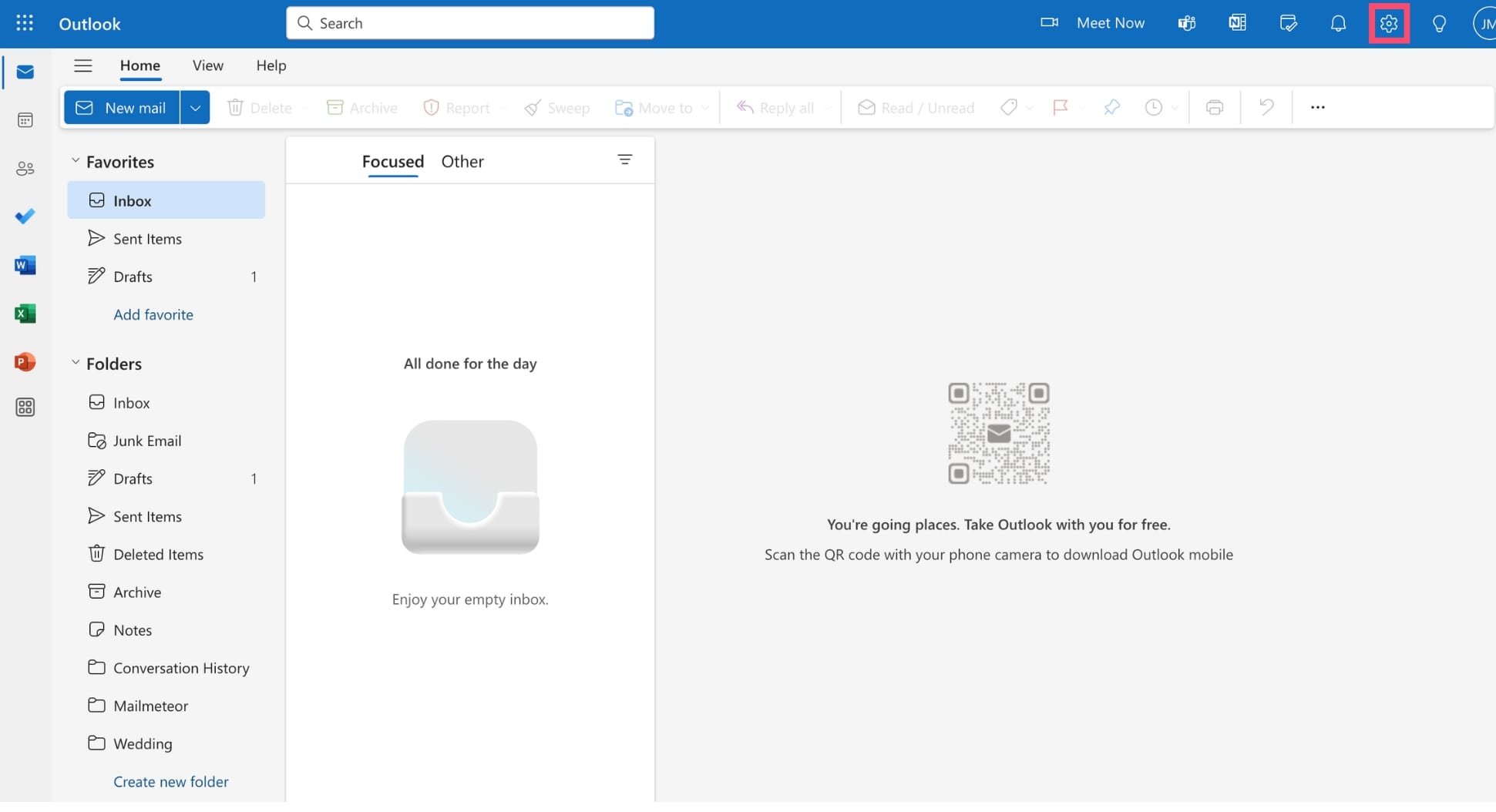
Paso 3: Ve a Redactar y responder.
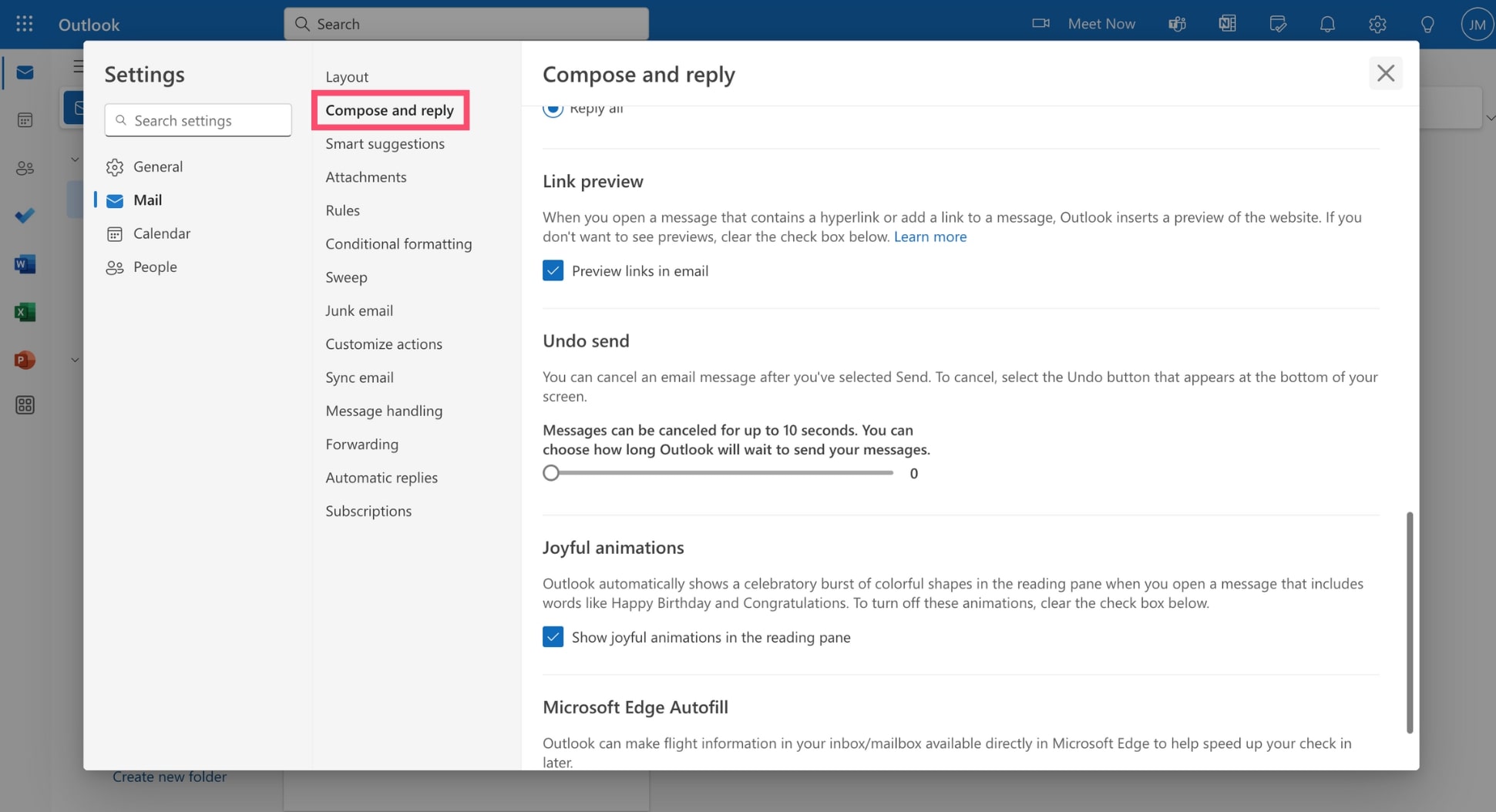
Paso 4: En Deshacer envío, selecciona cuánto tiempo debe esperar Outlook antes de enviar tu mensaje.
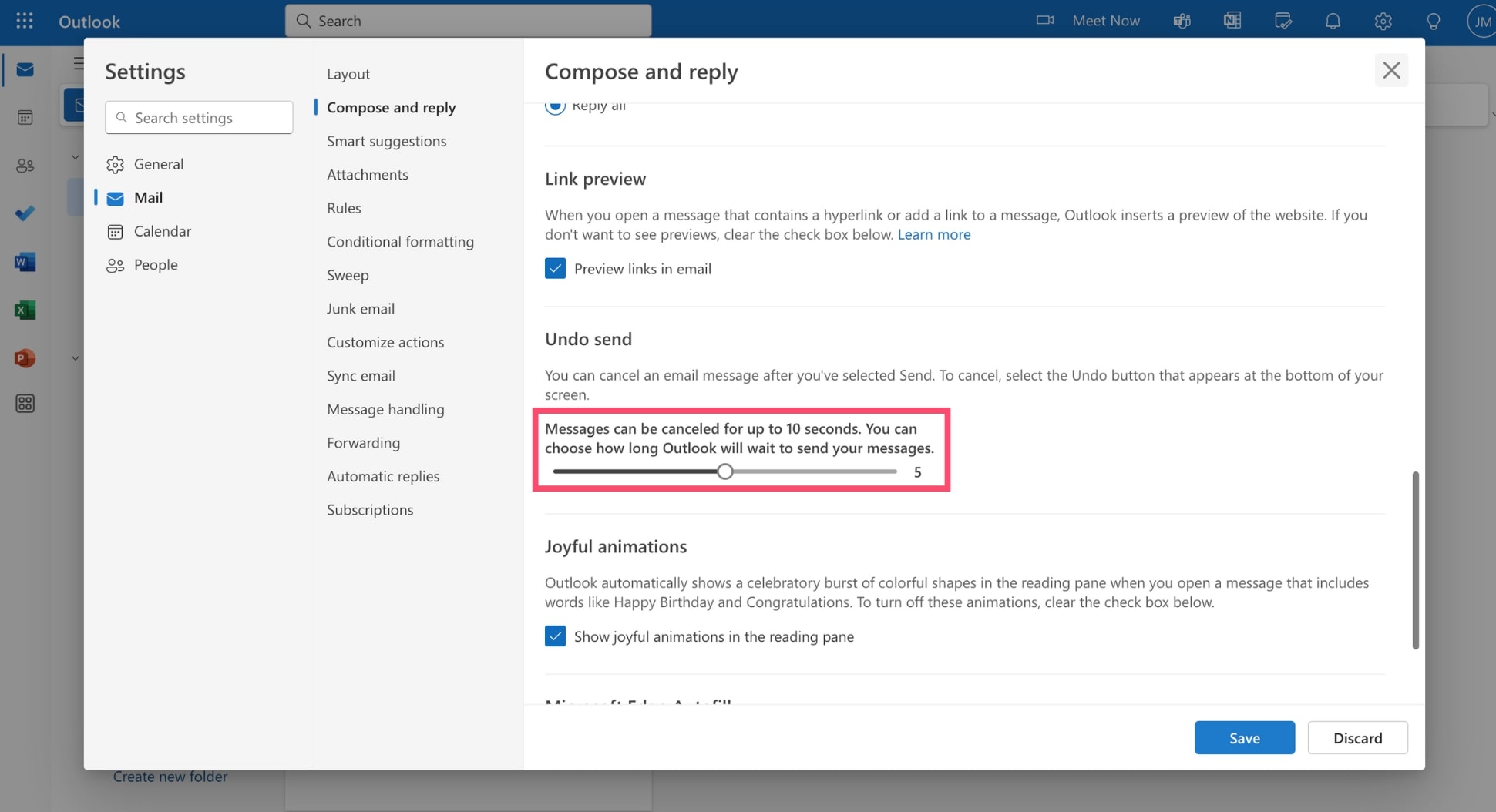
Paso 5: Para confirmar, haz clic en Guardar.
Y ahí lo tienes. Esto añadirá un (corto) retraso a TODOS tus correos de Outlook, permitiéndote minimizar errores. Pero ¿y si quieres retrasar el envío de una campaña de correos? ¿Puedes hacerlo desde Outlook?
4. Cómo programar un correo masivo
Resulta que sí puedes. Con un poco de ayuda de una herramienta llamada Mailmeteor. Esta sencilla combinación de correspondencia te permite crear correos masivos personalizados y enviarlos directamente desde tu cuenta de Microsoft Outlook. Así es como funciona.
Paso 1: Crea una cuenta de Mailmeteor (es gratis) usando tu dirección de correo de Outlook.
Paso 2: Haz clic en Nueva campaña.
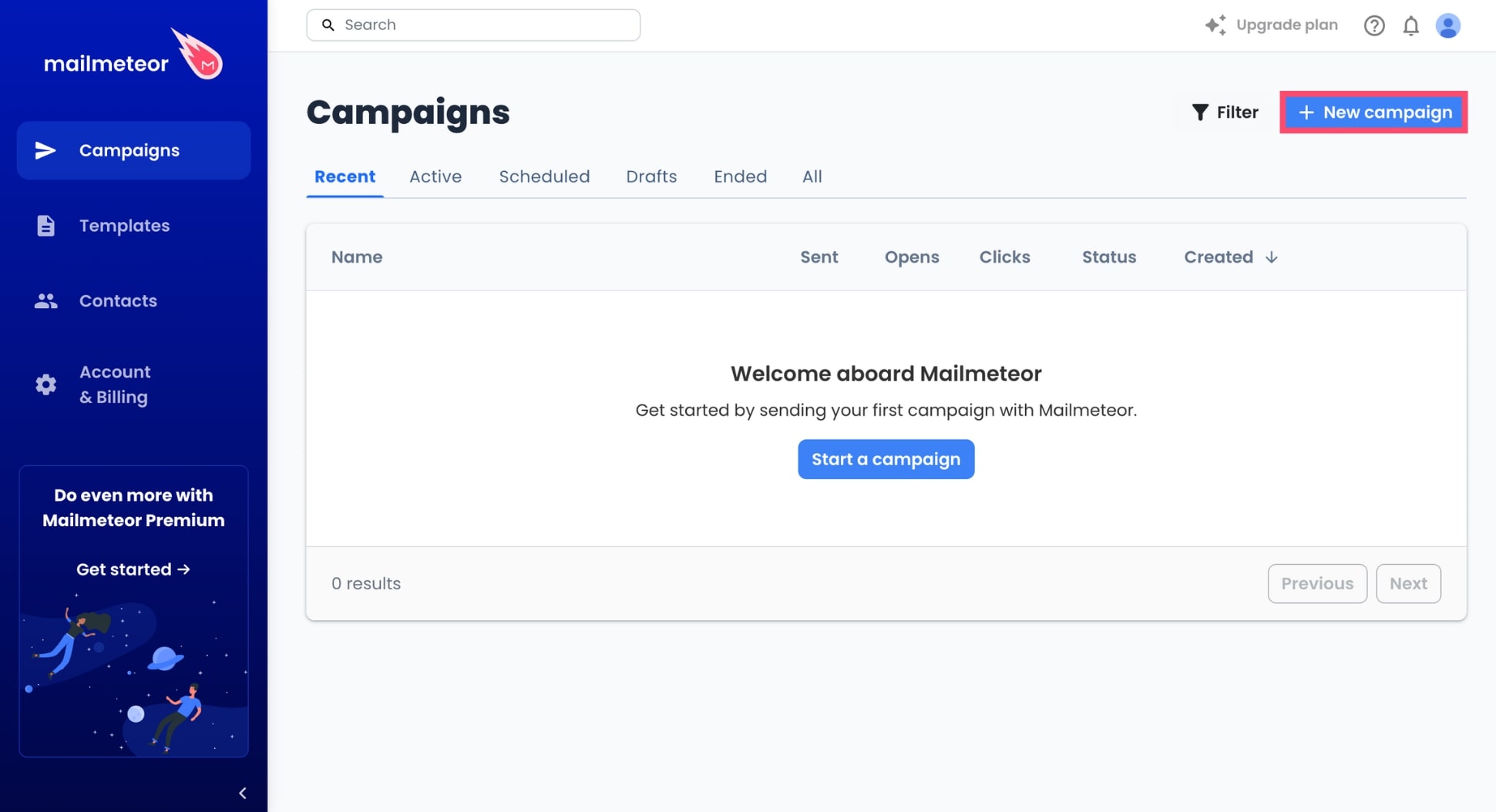
Paso 3: Para añadir destinatarios, haz clic en Seleccionar destinatarios. Luego importa tu lista de contactos o copia y pega las direcciones de tus destinatarios.
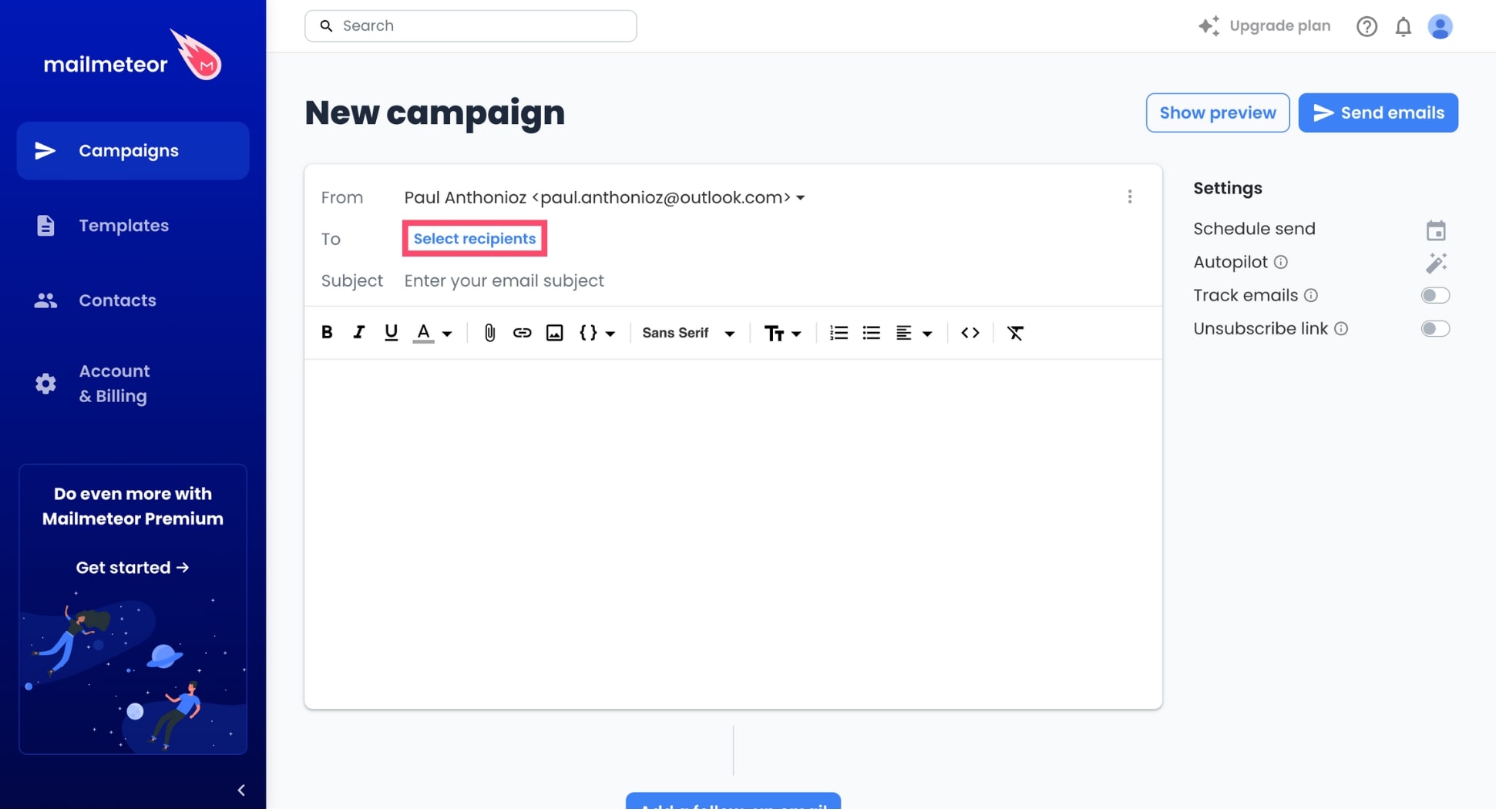
Paso 4: Redacta tu correo como lo harías normalmente y añade un asunto.

Paso 5: Cuando termines de editar tu campaña, haz clic en Programar envío. Selecciona la fecha y la hora. Luego haz clic en Aplicar.
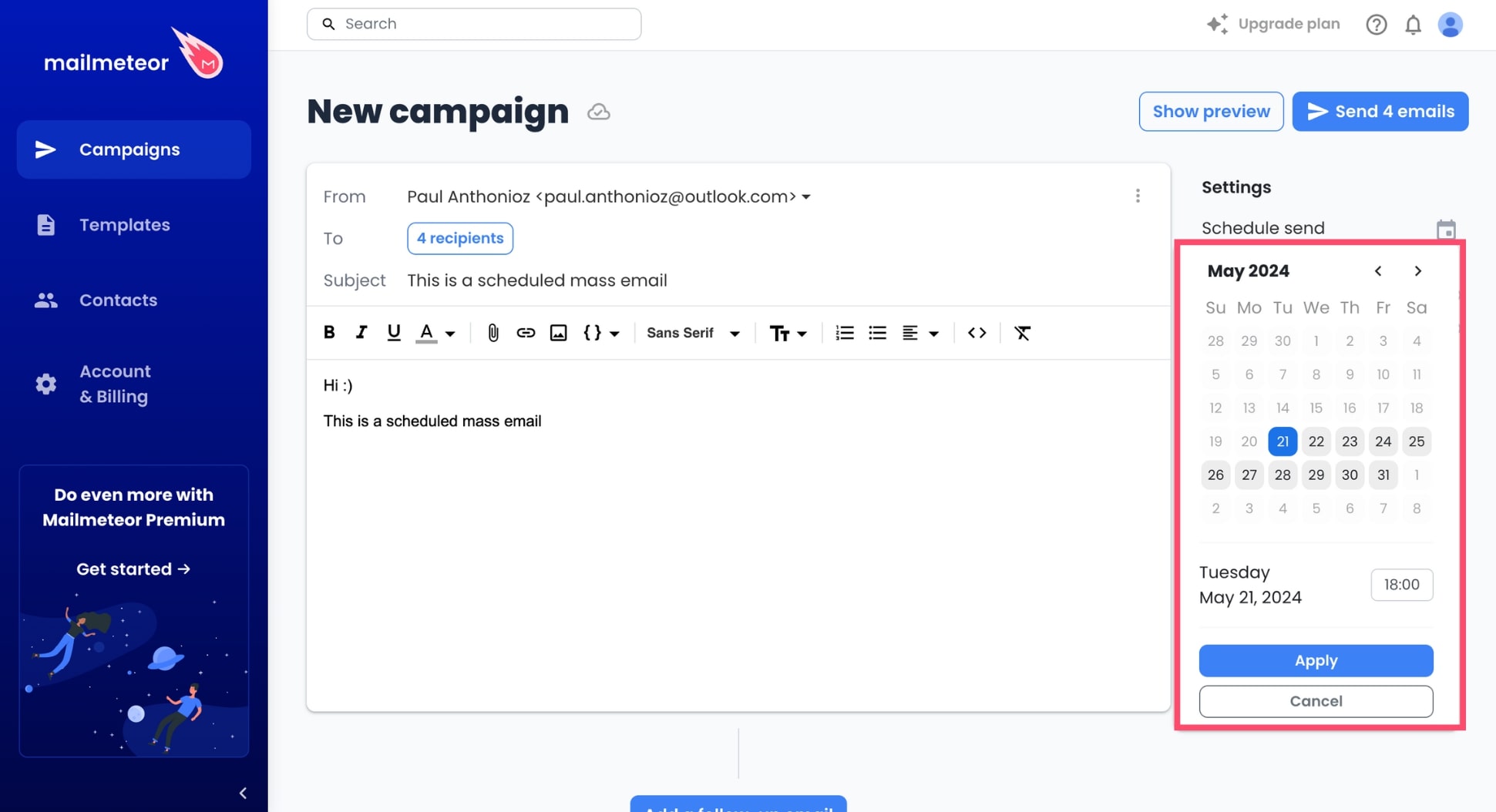
Paso 6: Para programar tu correo masivo, haz clic en Enviar.
Y listo. Mailmeteor se encargará de enviar tus correos desde Outlook, y la herramienta retrasará la entrega de tu campaña hasta la hora programada. Esta técnica te ayudará a enviar correos personalizados, a gran escala, asegurándote siempre de llegar a tus contactos en el momento perfecto.
5. Cómo escalonar el envío de correos
Antes de terminar, quiero mostrarte un último truco. ¿Has oído hablar del “email throttling” o envío escalonado? Esta táctica avanzada de marketing por correo te permite añadir un retraso entre cada correo que envías para imitar la actividad de envío normal y mejorar tu entregabilidad. Así es como se usa.
Paso 1: Inicia sesión en el panel de Mailmeteor con tu cuenta de Outlook.
Paso 2: Igual que antes, crea una nueva campaña, añade destinatarios, redacta tus correos y añade un asunto.
Paso 3: En Configuración, haz clic en Piloto automático.
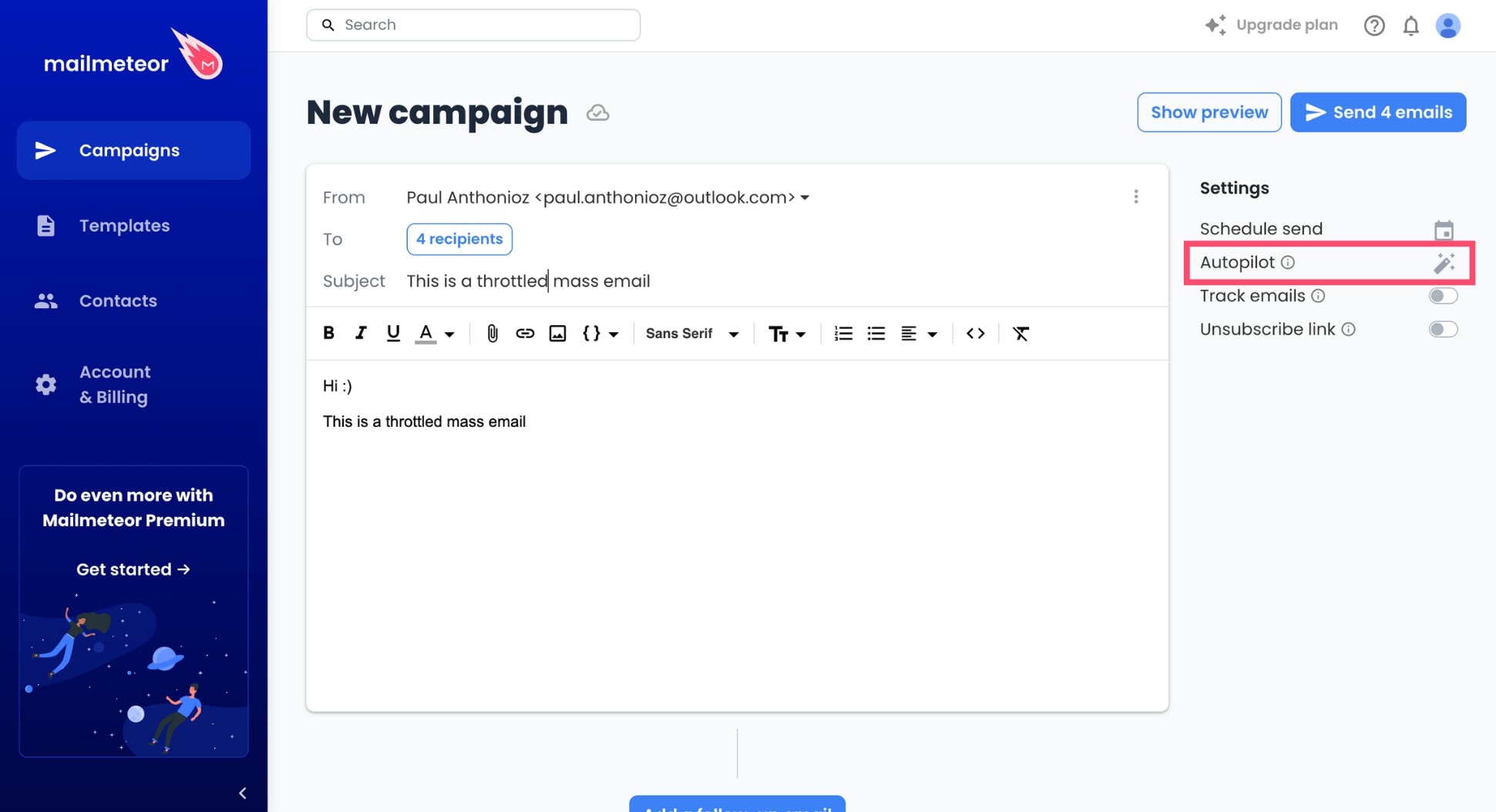
Paso 4: En Retraso entre correos, selecciona el número de minutos que Mailmeteor debe esperar antes de enviar cada correo. En este ejemplo, hemos añadido un retraso de 30 minutos entre cada envío.
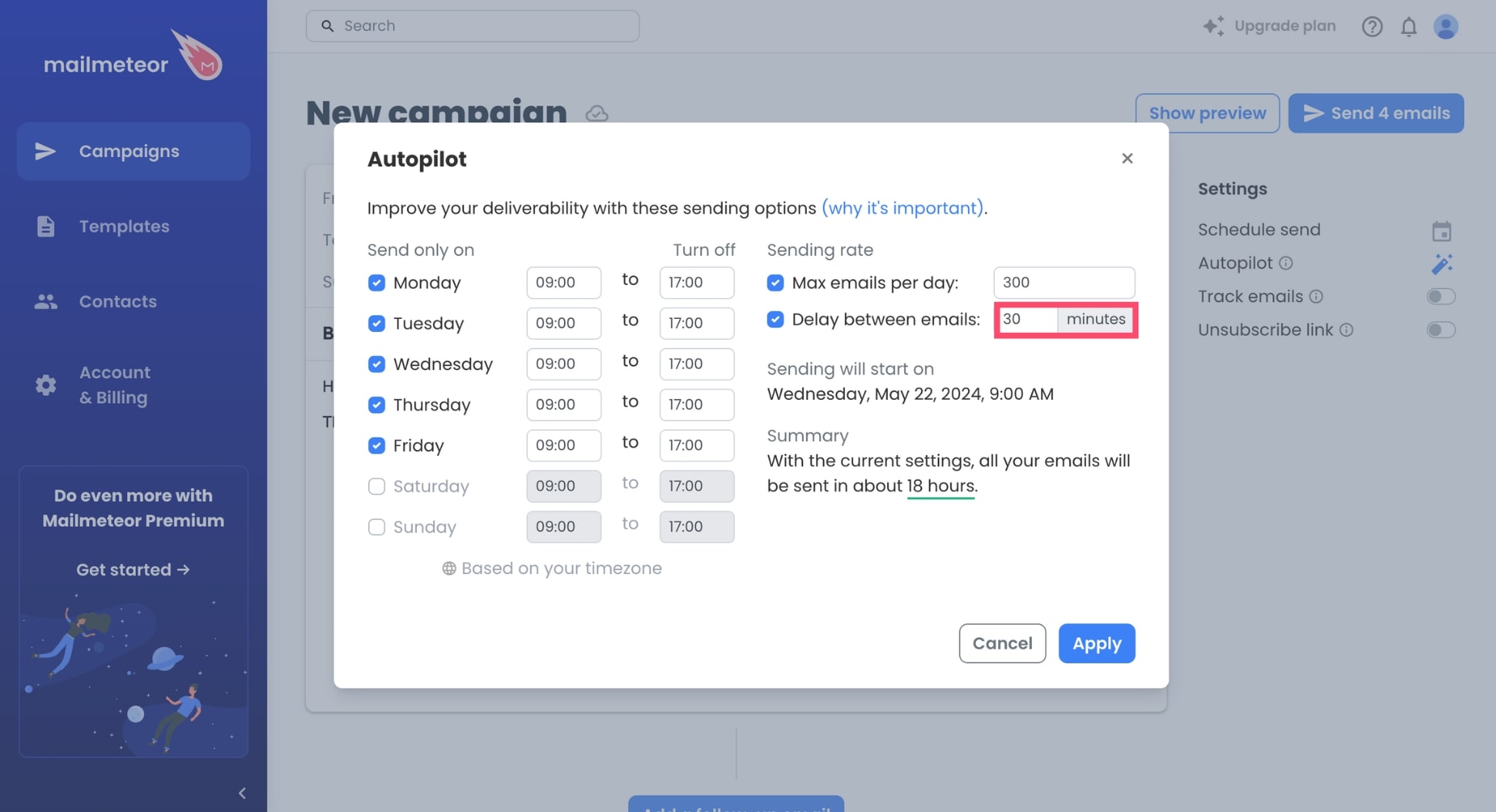
Paso 5: Para confirmar, haz clic en Aplicar.
Y listo. Al escalonar tus correos de Outlook con un complemento como Mailmeteor, puedes simular una actividad de envío humana y mejorar drásticamente la entregabilidad de tus campañas.
Conclusión
Saber retrasar el envío de tus correos puede mejorar mucho tu estrategia de e-mailing. Te permite enviarlos en el momento adecuado, mejorar la entregabilidad y evitar errores derivados de envíos apresurados.
En este artículo, hemos cubierto 5 maneras simples pero efectivas de retrasar el envío de tus correos en Outlook, usando el cliente de Microsoft o una combinación de correspondencia llamada Mailmeteor:
- Programar un correo único: Elige la fecha y hora exactas. Escríbelo ahora y envíalo horas, días o incluso meses después.
- Crear una regla: Si usas Outlook clásico, puedes crear una regla para retrasar todos los correos hasta 120 minutos.
- Activar Deshacer envío: En el nuevo Outlook, esta función te permite retrasar todos los correos hasta 10 segundos para corregir errores de último minuto.
- Programar un correo masivo: Con un complemento como Mailmeteor, programa tus campañas para que se envíen en el mejor momento.
- Escalonar el envío de correos: Añade un retraso entre cada envío para mejorar la entregabilidad y simular envíos naturales.
Usa estas técnicas para aprovechar al máximo la función de envío diferido de Outlook y asegurarte de que tus correos lleguen siempre a tiempo. Y si quieres hacer aún más con tu bandeja de entrada de Outlook, descubre cómo Mailmeteor puede ayudarte a enviar mejores correos.